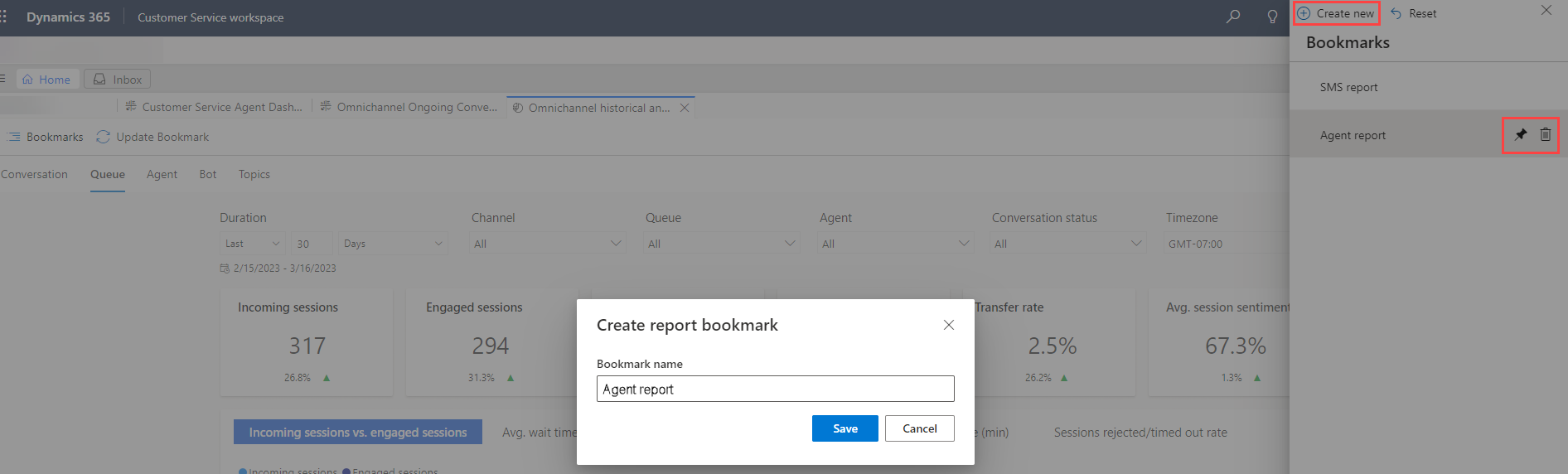Gérer les signets pour les rapports
Note
Les informations sur la disponibilité des fonctionnalités sont les suivantes.
| Centre de contact Dynamics 365 – embedded | Centre de contact Dynamics 365 – autonome | Dynamics 365 Customer Service |
|---|---|---|
| No | Oui | Oui |
Un signet capture l’état d’une page de rapport, y compris les modifications que vous avez apportées aux filtres. Personnalisez vos rapports et économisez le temps et les efforts nécessaires pour réappliquer les filtres chaque fois que vous souhaitez afficher des données spécifiques. Utilisez les options de signet pour sélectionner une vue enregistrée, mettre à jour ou supprimer un signet et définir un signet comme vue par défaut.
Un signet que vous créez pour un groupe de rapport enregistre une vue personnalisée utilisant les filtres de ce groupe. Par exemple, si vous créez un signet dans l’onglet Conversation du rapport historique Omnicanal, le signet s’applique aux onglets Conversation, File d’attente et Agent, et n’inclut pas les filtres pour les autres onglets.
Vous pouvez utiliser des signets dans tous les rapports prêts à l’emploi : analyses historiques service clientèle, analyses historiques omnicanal, analyses en temps réel omnicanal et rapports d’analyse des connaissances.
Conditions préalables
Accordez les privilèges Créer, Lire, Écrire, et Supprimez à des rôles de sécurité applicables pour l’entité personnalisée Signaler le signet . Configurer l’accès des utilisateurs aux analyses et aux tableaux de bord.
Créer des signets
Astuce
Les images qui incluent une icône qui ressemble à ceci :  peuvent être développées pour afficher plus de détails. Sélectionnez l’image pour la développer. Pour la fermer, appuyez sur la touche Échap.
peuvent être développées pour afficher plus de détails. Sélectionnez l’image pour la développer. Pour la fermer, appuyez sur la touche Échap.
Dans Customer Service workspace ou l’espace de travail centre de contact, ouvrez l’un des rapports suivants : Analyses historiques Customer Service, Analyses historiques omnicanaux, Analyse omnicanale en temps réel ou Analyse des connaissances.
Sur la page du rapport, sélectionnez un onglet, tel que File d’attente.
Utilisez les filtres du rapport pour personnaliser les données dans votre vue.
Sélectionnez Signets et sélectionnez Créer.
Entrez un nom pour le signet, puis enregistrez-le.
Gérer les signets
Sélectionnez Signets, puis procédez comme suit dans le menuSignets :
- Pour supprimer un signet, sélectionnez l’icône Supprimer.
- Pour définir un signet comme la vue par défaut pour le rapport, sélectionnez l’icône d’épingle. Le rapport s’ouvre toujours sur la vue épinglée.
- Pour réinitialiser l’affichage marqué d’un signet d’un rapport, sélectionnez Réinitialiser.
Pour modifier une vue enregistrée, ajustez les filtres du rapport selon vos besoins. Ensuite, sélectionnez Signets>Mettre à jour le signet.
Voir aussi
Tableaux de bord Customer Service
Tableaux de bord Omnicanal pour Customer Service
Analyse des connaissances
Commentaires
Bientôt disponible : Tout au long de l’année 2024, nous abandonnerons progressivement le mécanisme de retour d’information GitHub Issues pour le remplacer par un nouveau système de commentaires. Pour plus d’informations, consultez : https://aka.ms/ContentUserFeedback.
Soumettre et afficher des commentaires pour